仕事が暇すぎて、「この時間、何かに使えないかな」と感じたことはありませんか?
時間があるときこそ、Excelを触ってみるチャンスです。
ただの表計算ソフトに見えるExcelですが、実は“職場で最も評価されやすいスキル”の一つ。
この記事では、暇な時間を「未来の自分への投資時間」に変えるための、具体的なExcel活用法と勉強法を紹介します。

私自身、仕事が暇すぎて焦っていた時期に、こっそりExcelを勉強し始めました。
その経験が転職や副業のチャンスにつながり、「あの時間が無駄じゃなかった」と心から思えました。
この記事のポイント
- 暇な時間を“投資時間”に変えるExcel学習法を紹介
- 職場で評価されやすいExcelスキルと練習法を解説
- 無料で学べる安全なサイト・ツールを厳選して紹介
- Excelスキルがキャリアや副業にどう活きるかを解説
仕事が暇なときに「Excel」を触るメリット3選

仕事が暇なとき、「何もせず時間を過ごす」のはもったいないと感じる人も多いでしょう。
空いた時間は、Excelを使って“スキルを積み上げる時間”に変えるべきです。
Excelはどんな業種でも使われる基礎スキルであり、身につけるほどに仕事の幅が広がります。
- 暇な時間をスキル時間に変えると、キャリアに差がつく
- Excelのスキルは評価・昇進・転職につながる
- Excel操作以外にも“汎用スキル”が身につく
暇な時間をスキル時間に変えると、キャリアに差がつく
暇な時間を「何もしていない時間」と捉えるか、「成長の準備期間」と捉えるかで、
数ヶ月後のキャリアに大きな差が生まれます。
Excelを開いて操作を覚えるだけでも、
「何かを学んでいる」「仕事に関連することをしている」という安心感が得られます。
実際、職場でもExcelを触っていれば仕事中に見えるため、周囲の目を気にせずに勉強できます。
SNSでは、「暇すぎてExcelをいじってたら評価が上がった」「Excelの練習で業務改善した」
という声も多数。
“暇”を“投資”に変えた人ほど、後から確実にリターンを得ています。
- 暇な時間=成長のチャンス
- Excelは「仕事中でも自然に学べる」スキル
- 学び始めるだけで心理的にも前向きになれる

私も最初は「何をしていいかわからない」状態でした。
でも、Excelを開いた瞬間に“行動している実感”が生まれ、気持ちが少し軽くなりました。
Excelのスキルは評価・昇進・転職につながる
Excelのスキルは、どの業界でも共通して高く評価される「汎用スキル」です。
理由は、数値管理・報告・資料作成といった業務が、すべてExcelを通して行われているからです。
経理・営業・事務・企画など、あらゆる職種が日常的にExcelを使用しています。
つまり、Excelができる人は「即戦力」と見なされやすく、
転職活動でもアピールポイントになるのです。
- Excelはどの職種でも通用する「汎用スキル」
- 転職・昇進でも“即戦力”として評価されやすい
- データ活用社会で価値が高まっている

以前、面接で「Excelの関数どれくらい使えますか?」と聞かれたことがあります。
普段の練習が自信につながった瞬間でした。
Excel操作以外にも“汎用スキル”が身につく
Excelで学べるのは「操作」だけではありません。
実際には、ビジネスで役立つ以下の3つのスキルが同時に鍛えられます。
| スキル領域 | 内容 | 成果につながる場面 |
|---|---|---|
| データ分析力 | 数値を整理・比較して傾向をつかむ | 企画・営業・経理 |
| 報告力 | グラフや表でわかりやすく伝える | 会議・資料作成 |
| 自動化・効率化 | マクロや関数で作業を省力化 | ルーチン業務 |
Excelを使いこなせる人ほど、「仕事を早く・正確に・綺麗に見せる」力が身についていきます。
身につけた力は、どの職場でも“信頼される力”になっていくでしょう。
- Excelは3つのスキル(分析・報告・自動化)を鍛えられる
- 汎用スキルとしてどの業界にも応用可能
- “できる人”の共通点はExcel力にある

Excelを通して学んだのは、「正確さと効率の両立」でした。
その意識は今でもすべての仕事に活きています。
Excelは単なるツールではなく、「考える力」を鍛える教材でもあります。
暇な時間を活用して触れることで、思わぬキャリアの可能性が広がるかもしれません。
仕事が暇なときに勉強したいExcelの内容4選

「Excelを学びたいけど、何から始めればいいの?」
そんな人のために、まず押さえておきたい基本操作と練習法を紹介します。
- まず覚えたい基本操作5選(ショートカット・関数・グラフ)
- XLOOKUPの機能【Microsoft公式から】
- “データをまとめる力”を鍛えるピボットテーブル
- 自動化の基礎を身につけられる記録マクロ
まず覚えたい基本操作5選(ショートカット・関数・グラフ)
Excelを効率的に使ううえで最初に覚えるべきは、次の5つの基本操作です。
- ショートカットキー(例:Ctrl+C、Ctrl+Z)
- 関数の基礎(SUM、IF、COUNTIFなど)
- グラフ作成(棒グラフ・折れ線グラフ・円グラフ)
- フィルタ・並び替え(データ整理の基礎)
- セル結合・書式設定(見やすい資料づくり)
基本操作をマスターするだけで、職場でのExcel作業が一気にスムーズになります。
特にショートカットは、反射的に使えるようになると作業効率が格段に上がります。
- 基本操作5つを押さえるだけで一気に差がつく
- ショートカットと関数の習得が最優先
- 操作は「繰り返し」で定着する

最初にショートカットを覚えたとき、作業スピードが倍になりました。
「Excelってこんなに便利だったのか」と感動したのを覚えています。
XLOOKUPの機能【Microsoft公式から】
かつてExcelの代表的な関数といえば「VLOOKUP」でしたが、
今後の時代に合わせて覚えるべきは新しい「XLOOKUP」です。
Microsoft公式でも、VLOOKUPの後継としてXLOOKUPを推奨しています。
出典:
Microsoft公式サポート「XLOOKUP 関数」
Microsoft Tech Community(Excel Blog)「Announcing XLOOKUP, successor to the iconic VLOOKUP」
VLOOKUPは参照方向に制約があり、「左側の値を検索できない」「列追加でエラーになる」などの弱点がありました。
一方で、XLOOKUPは検索方向を自由に設定できるうえに、エラー処理や部分一致も簡単に行えます。
| 関数名 | 主な特徴 | 向いている用途 |
|---|---|---|
| VLOOKUP | 古い形式。右方向しか検索できない | 古いファイルの互換性維持 |
| XLOOKUP | 柔軟・高速・正確。左右どちらも検索可能 | 新しいExcel環境での分析 |
XLOOKUPを使えば、「顧客リストから該当者の住所を自動抽出」など、
現場での実務が格段にスムーズになるでしょう。
- Microsoft公式もXLOOKUPを推奨
- 検索方向が自由でエラー処理も容易
- 今後のExcel学習では必須スキル

私も最初はVLOOKUPばかり使っていましたが、
XLOOKUPに切り替えてかなり楽になりました。
いまではすべての表でXLOOKUPに置き換えています。
“データをまとめる力”を鍛えるピボットテーブル
Excelを使う上で欠かせないのがピボットテーブル。
大量のデータを「部署別」「月別」「商品別」などで集計・分析できるツールです。
数千件の売上データを持つ表でも、ピボットを使えばわずか数クリックで「月別売上ランキング」や「担当者別集計」が自動生成されます。
しかも、ドラッグ操作だけで見出しを変えられるため、プログラミング知識がなくても分析が可能です。
学ぶコツは、「自分の職場データ」を使って練習すること。
架空データよりも実際の業務データの方が、目的意識を持って操作できます。
- ピボットテーブルは「大量データの整理」に最適
- 分析視点を鍛える実践的なツール
- 業務データを使うと理解が深まる

はじめてピボットで月次集計を作成したとき、「分析って楽しい」と思えました。
Excelが単なる入力ソフトではないことを実感した瞬間でした。
自動化の基礎を身につけられる記録マクロ
「毎日同じ作業を繰り返している…」
そんなときに役立つのが記録マクロです。
Excelが自動的に自分の操作を記録し、次回からワンクリックで再現してくれます。
設定手順は簡単で、以下の通り進めれば手作業を“自動再生”できます。
- 「開発」タブ → 「マクロの記録」をクリック
- 作業を行う
- 「記録終了」で自動的にコード保存
最初は複雑に感じるかもしれませんが、慣れると「人に任せるより早い」感覚になるでしょう。
- マクロは作業の“自動化”を実現するツール
- 記録機能を使えば誰でも簡単に導入可能
- 作業時間を大幅に短縮できる

私は報告書の定型処理をマクロ化して、1時間かかっていた作業を5分に短縮しました。
「自分がプログラムを作った」という達成感も味わえます。
Excelの基礎を押さえるだけでも、業務効率が一気に上がります。
難しく考えず、まずは“できる範囲”から試してみることが大切です。
仕事が暇なとき職場でバレずにExcelを勉強するコツ4選

「Excelを学びたいけど、仕事中にやってるのがバレたら困る…」
そんな人のために、周囲に気づかれずに学べる“自然な勉強法”を紹介します。
- ブラウザ・Excel切替で“仕事中でも自然に見える”方法を試す
- Excelの練習に使える無料ファイルとテンプレートを使う
- IPAガイドラインに沿った安全な学習環境を作る
- 勉強時間を5分単位で積み上げる「スモール学習術」を実践する
ブラウザ・Excel切替で“仕事中でも自然に見える”方法を試す
Excelの勉強をしていても、上司や同僚から「遊んでる?」と見られるのは避けたいですよね。
そんなときは、ブラウザの分割表示+Excelの最小化テクを活用しましょう。
画面を左右に分けて左側にExcel、右側に学習サイトを開いておけば、
「作業しているように見えつつ、実は勉強できる」環境が作れます。
また、タブを素早く切り替えるショートカット(Alt+Tab)を覚えておくと、急な来客にもすぐ対応できます。
- 分割画面で“自然に見える”勉強環境を作る
- ショートカットで素早く切り替え
- 無理せず安全に学習を進める

私も新人時代、データを整理している“ふり”をしながらExcel関数を勉強していました。
地味ですが、一番効果的な勉強法だと思います。
Excelの練習に使える無料ファイルとテンプレートを使う
Excelを学ぶ際に「練習素材がない」と悩む人も多いですが、
実は無料で使える高品質なテンプレートが豊富にあります。
おすすめは以下のサイトです。
| サイト名 | 内容 | 特徴 |
|---|---|---|
| moug(モーグ) | Excel・Word・Accessの学習室 | Q&A掲示板も活発 |
| Transparently | Lesson1〜100で基礎から学べる | 段階的に学習可能 |
| できるネット | Excel・Word・PowerPointなどOffice製品の使い方を網羅 | 初心者でも理解しやすい解説 |
紹介したサイトは業務で使えるデータを元にしているため、
学びながら“実務力”を身につけられます。
- 無料テンプレートを活用すれば即実践可能
- いずれも、スキマ時間に学習できる
- 実務形式の教材で学ぶと理解が早い

私はTransparentlyの解説サイトで学び、
いつの間にかLesson100まで達成してました。
“楽しめる教材”が一番の継続のコツです。
IPAガイドラインに沿った安全な学習環境を作る
Excelを学ぶときに見落としがちなのが「情報セキュリティ」です。
特に業務パソコンで学習を行う場合、社内ルールに抵触しないよう注意が必要です。
情報処理推進機構(IPA)のガイドラインでは、
「業務外でのアプリケーション利用」や「外部データの持ち込み」について、
許可された環境下でのみ行うことを推奨しています。
出典:
IPA(情報処理推進機構)「組織における内部不正防止ガイドライン」
IPA(情報処理推進機構)「中小企業の情報セキュリティ対策ガイドライン」
安全に学ぶためには、以下のような対策を意識しましょう。
- 社内ネットワークではなく、個人PCまたは検証用環境を使用する
- 外部サイトからテンプレートをダウンロードする場合は公式サイトに限定
- Excelのマクロ設定は「通知後に有効化」に設定する
安全な環境を確保して学ぶことで、安心してスキルアップに集中できます。
- IPAの安全基準を意識した環境づくりが重要
- 外部データやマクロの取り扱いに注意
- 個人PCまたは許可済み環境で学ぶのがベスト

USB経由でウイルス感染した事例を目にしていたため、テンプレートを利用したExcel学習は必ず自宅PCで行うようにしていました。
「安全第一」はスキルアップの大前提です。
勉強時間を5分単位で積み上げる「スモール学習術」を実践する
「まとまった時間が取れない」「家に帰ると疲れて勉強できない」
そんな人におすすめなのが、スモール学習術です。
これは、1回5分だけ勉強する方法。
例えば、昼休みや始業前、会議の合間などに1関数だけ覚える。
それを積み重ねていくだけでも、1ヶ月後には確実な差が生まれます。
人間の集中力は15〜20分しか続かないため、
5分の区切りで進める方がむしろ効率的です。
学習記録アプリ(Studyplusなど)を使えば、継続のモチベーションにもつながります。
- 「5分学習」は継続のコツ
- 短時間でも積み重ねれば大きな力に
- 記録アプリを活用してモチベ維持

私も最初は「5分だけやる」と決めて始めました。
でも気づけば1時間夢中になっていたこともあります。
小さな行動が大きな成果につながります。
職場でこっそり勉強するコツは、「自然さ」と「安全性」です。
無理なく・バレずに・継続できる仕組みを整えることが、
成長を止めない最善の方法です。
仕事が暇なときに試したい「Excel活用アイデア」4選

Excelは勉強だけでなく、今の仕事をもっと便利にする実践ツールでもあります。
ここでは、暇な時間にすぐ取り組めるExcel活用アイデアを紹介します。
- 日報・業務メモ・集計表を自動化して“効率化アピール”
- Excelで在庫・スケジュール管理をシンプルに
- FILTER・SORT関数でデータ整理を自動化
- Power Queryで月次レポートを“ワンクリック更新”
日報・業務メモ・集計表を自動化して“効率化アピール”
「Excelで業務を自動化しました」と言えるだけで、
上司やチームからの信頼度は一気に上がります。
日報をテンプレート化して入力欄を固定すれば、
誰でも同じフォーマットで記録でき、報告書の精度も上がります。
関数を使えば「今月の集計」「達成率」などを自動計算でき、報告作業の時間を削減可能です。
実際、経理・販売・製造などの現場では、
Excelの自動化が「評価アップ」や「残業削減」につながった例が多くあります。
- Excel自動化は「見える成果」を出しやすい
- 日報・集計などルーチン業務に効果大
- “効率化アピール”は評価にも直結

私はExcelで部署の在庫表を自動化した結果、上司から「助かった」と言われました。
その一言が大きな自信につながりました。
Excelで在庫・スケジュール管理をシンプルに
難しい管理ツールを使わなくても、Excelで十分に業務管理は可能です。
在庫管理なら「品名」「数量」「最終更新日」の3列を用意し、
関数で自動更新すれば、リアルタイムで残数を確認できます。
スケジュール管理も、条件付き書式で期日が近いセルを赤く表示するなど、
視覚的にわかりやすくできます。
Excelの使い方を少し覚えるだけで、チームの生産性を向上させられるのです。
- Excelは軽量な“業務管理ツール”にもなる
- 条件付き書式や関数で自動管理が可能
- チームで共有すれば生産性向上

複雑なツールを使わず、Excelでチーム予定表を作ったら、みんなに感謝されました。
「簡単なのに便利」——これがExcelの魅力です。
FILTER・SORT関数でデータ整理を自動化
Excel 365以降では、「FILTER」「SORT」「UNIQUE」などの新関数が追加されました。
これらを使えば、従来よりも格段に簡単にデータ整理ができます。
FILTER関数を使えば、条件を満たすデータだけを自動抽出可能。
SORT関数を組み合わせることで、リアルタイムで並べ替えまで自動処理できます。
| 関数名 | 主な用途 | メリット |
|---|---|---|
| FILTER | 条件抽出 | 更新時も自動反映 |
| SORT | 並べ替え | 並び替え作業が不要 |
| UNIQUE | 重複除外 | 集計時の正確性UP |
- 新関数で「手作業の整理」から卒業
- 自動抽出・並べ替えで効率化
- Excel 365以降で積極的に活用

新しい関数を覚えると、Excelがどんどん“賢く”なっていく感覚があります。
作業が自動化されると、自分の思考に時間を使えるようになります。
Power Queryで月次レポートを“ワンクリック更新”
Power Queryは、Excelに標準搭載されている“データ変換ツール”です。
複数のCSVやテキストデータを自動で結合し、レポート形式にまとめることができます。
毎月の売上ファイルを同じフォルダに保存しておけば、
Power Queryで「フォルダごと取り込み→自動統合→グラフ化」がワンクリックで完了します。
「コピー&ペーストの繰り返し」は不要です。
Microsoft公式も、Power Queryを“ノーコードの業務自動化手段”として推奨しています。
(出典:Microsoft Power「Query 公式ドキュメント」)
- Power Queryでデータ更新を自動化
- 毎月のレポート作業をワンクリック化
- ノーコードで誰でも使える自動化機能

私はこの機能で「月次報告が5分で終わる」ようになりました。
手作業を減らすことで、本来の分析に集中できるようになりました。
Excelは“使われるだけのツール”ではなく、“仕事を創り出す道具”です。
暇な時間にこそ、自分の業務を効率化するアイデアを試してみましょう。
仕事が暇なとき無料で使えるExcel勉強サイト・ツールまとめ

「独学でExcelをマスターしたい」
そんな人のために、無料で使える学習サイトとツールを比較しながら紹介します。
- moug/Transparently/できるネットの特徴比較表
- 自分に合う勉強サイトの選び方(初心者〜中級者)
- e-typingやMOS模試で実力を“見える化”する方法
- YouTube・ChatGPTを活用した独学ルート
moug/Transparently/できるネットの特徴比較表
無料で学べるサイトの中でも、以下の3つは特におすすめです。
| サイト名 | 対応レベル | 特徴 | おすすめ度 |
|---|---|---|---|
| moug | 初級〜上級 | 実践Q&A掲示板・サンプル多数 | ★★★★★ |
| Transparently | 初級〜中級 | レッスン形式で学べる | ★★★★☆ |
| できるネット | 初級〜中級 | 分かりやすい解説を 検索可能 | ★★★★☆ |
どのサイトも「短時間で学べる構成」が特徴で、
通勤中や休憩時間のスキマ学習にも最適です。
- mougは実務者のQ&Aでリアルな知識が得られる
- Transparentlyは体系的な独学に最適
- できるネットは分かりやすい解説を検索可能

私はmougで関数の質問に回答してもらい、「人の工夫から学ぶ楽しさ」を知りました。
無料とは思えないほど実務的です。
自分に合う勉強サイトの選び方(初心者〜中級者)
Excel学習サイトを選ぶ際は、自分のレベルと目的を明確にすることが重要です。
| レベル | 学習目的 | 向いている学習サイト |
|---|---|---|
| 初心者 | 操作や関数の基礎を覚えたい | Transparently、できるネット |
| 中級者 | 実務で使える資料づくりを学びたい | moug、Excelの森 |
| 上級者 | 自動化・分析を極めたい | Power Query講座、Udemy(有料) |
自分の課題に合ったサイトを使うことで、最短でスキルアップできるでしょう。
- レベルに合わせて学習サイトを選ぶ
- 目的に応じて「学び方」を変える
- 有料講座は中級者以降で効率的

最初は無料サイトで十分です。
“できるようになってから有料講座に進む”のが一番コスパがいいです。
e-typingやMOS模試で実力を“見える化”する方法
Excel学習を継続するモチベーションとして有効なのが、実力の可視化です。
e-typingではタイピング速度、MOS模試では関数・操作スキルを確認できます。
特にMOS(Microsoft Office Specialist)は、
履歴書にも書ける資格であり、企業評価にも直結します。
| ツール名 | 測定内容 | 特徴 |
|---|---|---|
| e-typing | 入力速度 | 楽しく競える形式 |
| MOS模試 | 操作・機能理解度 | 資格試験対策にも対応 |
- 実力の可視化はモチベ維持に有効
- MOS資格はスキルの証明になる
- 定期的に模試でレベルチェック

e-typingを毎日続けたら、どんどんタイピングが早くなっていきました。
自信を持つきっかけになります。
YouTube・ChatGPTを活用した独学ルート
最近では、YouTubeやChatGPTを使った“新しい独学法”も人気です。
YouTubeでは実際の画面を見ながら学べるため、視覚的に理解しやすく、
ChatGPTなどのAIでは「関数の意味」「エラーの原因」などをリアルタイムで質問できます。
両者を組み合わせると、
「動画で手順を学ぶ → ChatGPTで疑問を解決」という最強の学習サイクルが作れます。
- YouTubeは“手順理解”、ChatGPTは“疑問解決”に最適
- 無料で双方向学習ができる
- 組み合わせで独学の精度が上がる

私はChatGPTで「この関数の使い方を説明して」と質問しながら学びました。
わからないことをすぐ聞けるのは本当に便利です。
無料で学べる環境はすでに整っています。
あとは、あなたが“始めるかどうか”だけです。
小さな一歩が、将来のキャリアを大きく変えるかもしれません。
体験談・口コミで見る「仕事が暇なとき×Excel」のリアル
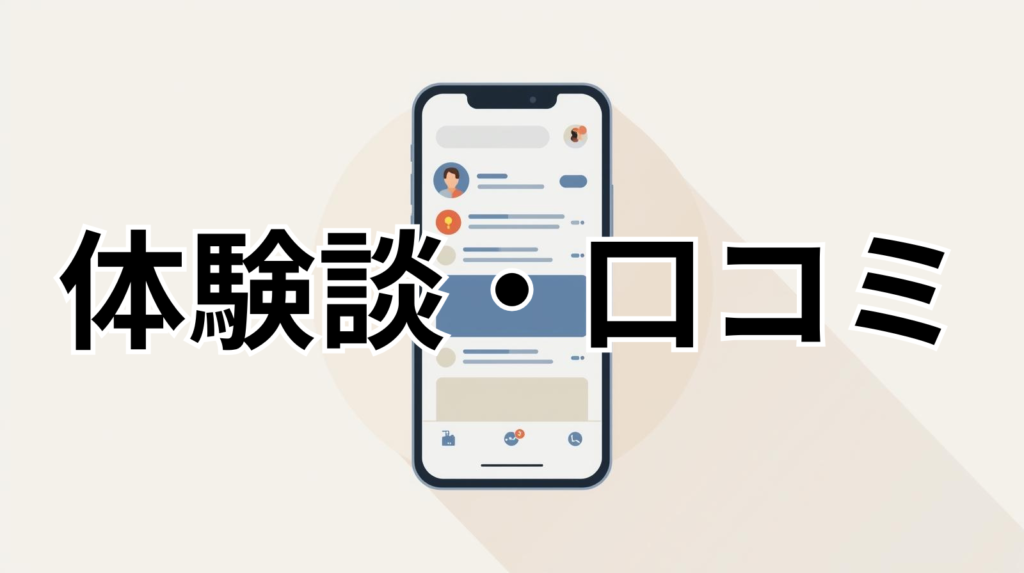
「仕事が暇なときにExcelを触ってみたら、思わぬ発見があった」——そんな声が少なくありません。
ここでは、実際に暇な時間を活かしてExcelを学び、仕事の評価やキャリアに変化があった人たちの体験を紹介します。
同じように「時間を無駄にしたくない」と思う人にとって、きっとヒントになるはずです。
- note発「暇で始めたExcel勉強でキャリアの備えを」
- SNSで話題のExcelスキルアップまとめ
- 筆者の実例:Excelで業務改善→自分に自信が持てた話
note発「暇で始めたExcel勉強でキャリアの備えを」
note上では、仕事が暇な時間をきっかけにExcelを学び始め、
“将来のキャリアに備えている”という声も見られます。
noteユーザーのるおんさんの記事「暇とExcel」では、
「仕事が暇だったのでExcelをいじっていた」と語られています。
記事内では、日々の業務の中でExcelを使いながら、
「いつかはExcelに支配される時が来る」と述べ、
時間のあるうちにスキルを磨こうとする前向きな姿勢が印象的です。
“暇な時間”を自己投資にあててスキルを高める姿勢は、
今後のキャリアを見据えた成長の第一歩といえるでしょう。
- “暇つぶし”がキャリア転機になる可能性も
- Excel学習は実務改善につながりやすい
- 時間があるうちにスキルを磨く

私も同じように「時間をどう使うか」で人生が変わったと感じます。
暇なときこそ、未来を作るチャンスです。
SNSで話題のExcelスキルアップまとめ
SNSでは、「Excelを勉強してスキルアップした」という投稿が数多く見られます。
特にX(旧Twitter)では、次のような声が目立ちます。
こうしたリアルな声は、“努力が報われる”実例としてモチベーションを高めてくれます。
また、他の人の勉強法も参考にできるので、自分に合った学び方も見つかります。
- SNSは実践的な学びの宝庫
- 他人の勉強法を参考にすることで継続しやすい
- 成果を共有することで自己肯定感も上がる

私もXで他の人のExcelスキルを身につけた体験談を励みにしました。
“自分だけじゃない”と知ることで、継続の力になります。
筆者の実例:Excelで業務改善→自分に自信が持てた話
私自身も、以前「暇な時間をどう使うか」に悩んでいた時期がありました。
そのとき思い立って始めたのが、Excelを使った業務改善の試みでした。
具体的には、手入力していた自分の管理データをExcelで整理し、
関数やマクロを組み合わせて自分なりに集計の仕組みを作ってみました。
データの入力や確認がスムーズになり、作業ミスも減少。
業務が効率化されたことで、「自分のスキルが役に立っている」という実感を得ることができました。
この経験から、「暇な時間は、スキルを磨く最高の投資時間」だと実感しました。
- Excel改善で業務効率が飛躍的に向上
- 自分の能力に自信を持てた。
- 暇時間=成長チャンスという意識が大切

当時はただの試作のつもりでしたが、結果的に評価にもつながりました。
自分の成長を見せるチャンスは、意外と身近にあります。
「暇な時間」をどう使うかで、キャリアの方向性は大きく変わります。
Excelという身近なツールを使えば、誰でも“仕事を創り出す人”になれます。
仕事で安全にExcelを使うためのチェックリスト

スキルアップの前に、セキュリティと社内ルールの確認は欠かせません。
ここでは、安全に学習・活用するためのポイントを整理します。
- 社内ルール・セキュリティの確認項目(IPA参照)
- USB・クラウド保存時のリスク回避
- 自動保存・OneDriveで安心して作業する設定方法
社内ルール・セキュリティの確認項目(IPA参照)
Excelを学ぶ・使う前に、まず確認すべきは「社内のITルール」です。
情報処理推進機構(IPA)は、企業が情報セキュリティ基本方針を策定し、従業員に周知することの重要性を示しています。
出典:IPA(情報処理推進機構)「中小企業の情報セキュリティ対策ガイドライン」
社内ネットワーク上でExcelを使う場合、以下のような基本ルールを守ることが大切です。
- 外部ファイルを持ち込まない
- 個人アカウントのクラウドを使わない
- 社内のファイルはマクロ実行前に上司へ確認する
社内のITルールを確認することで、Excelの学習で覚えたことを活用できるようになるでしょう。
- Excel使用は社内ポリシーを優先
- 外部データやマクロに注意
- IPAガイドラインを参考に安全利用

私の前職では、扱うデータをかなり厳重に管理していました。
セキュリティ意識は、“経験より先に”身につけておくべきです。
USB・クラウド保存時のリスク回避
データをUSBやクラウドに保存する際には、セキュリティリスクがあります。
共有フォルダや外部クラウド(Google Driveなど)への保存は慎重に行う必要があります。
理想は、会社で管理されているOneDrive for BusinessやSharePointなど、
セキュリティ対策済みの公式サービスを使うことです。
USBを使う場合はパスワード付きZipで暗号化し、
紛失時に情報漏洩しないよう備えられると安心です。
- USBや外部クラウドはリスクが高い
- 会社の公式クラウドを活用する
- 暗号化・バックアップを忘れずに

一見面倒に感じる暗号化も、慣れれば数秒です。
“自分を守るための習慣”だと思って続けています。
自動保存・OneDriveで安心して作業する設定方法
最新のExcel(Microsoft 365版)には自動保存機能が搭載されています。
自動保存機能を活用すれば、急な停電やクラッシュ時でもデータを失う心配がありません。
設定方法は簡単です。
- [ファイル] → [オプション] → [保存]
- 「自動保存間隔を10分に設定」
- OneDriveやSharePointに同期
同期すれば常に最新データがクラウドにバックアップされます。
ただし、無料ユーザーは保存できる容量が限られているため、注意しましょう。
- 自動保存でデータ消失を防ぐ
- クラウド同期でどこでもアクセス可能
- OneDrive設定で作業効率と安心感を両立

以前、保存前にExcelが落ちて泣いた経験があります。
それ以来、自動保存は絶対にOFFにしていません。
Excelを学ぶことは“信頼を築く力”でもあります。
技術だけでなく、安全意識を持つことで真のプロフェッショナルに近づけます。
まとめ:仕事が暇なときこそ、Excelで自分を成長させよう
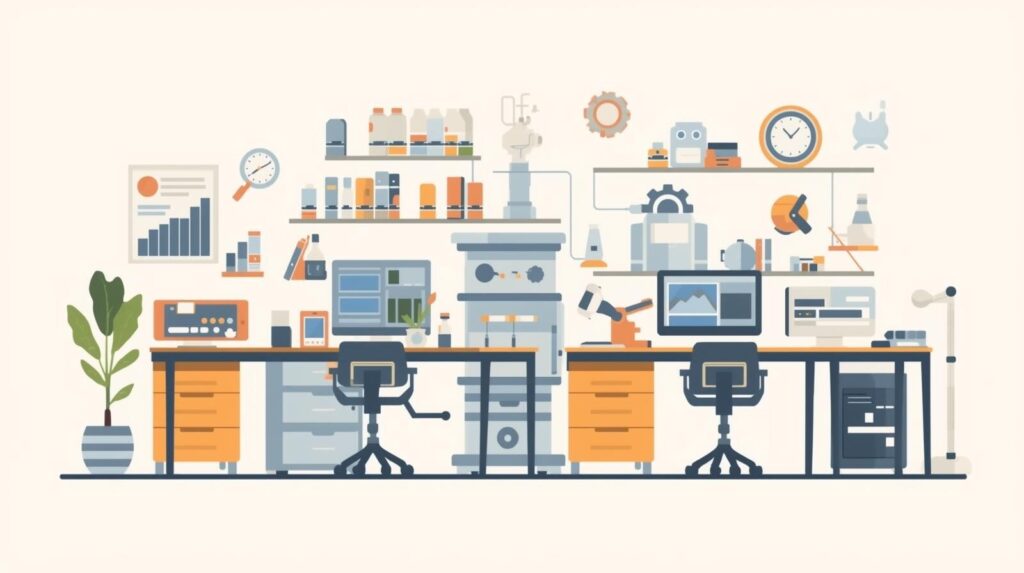
暇な時間を「何もしていない時間」にせず、
“未来の自分を作る時間”として活用することが、長い目で見れば最も価値のある選択です。
以下のポイントを覚えておきましょう。
- 暇=チャンス。Excelで価値を上げよう
- まずは基本→応用→自動化の順に学ぶ
- 無料ツールを使って“毎日5分”を積み上げる

私自身、暇な時期にExcelを勉強したことが転職・副業の大きなきっかけになりました。
「何もしていない時間」を「未来の自分への投資時間」に変えていきましょう。
よくある質問(FAQ)
Q1:仕事中にExcelを勉強しても問題ない?
→ 会社の就業規則によりますが、業務時間中は基本的に業務優先が原則です。
ただし、昼休みなどの空き時間に自分のPCで学習するのは問題ありません。
Q2:無料サイトだけで十分に上達できますか?
→ 可能です。mougやTransparentlyなど、実務に即した無料教材で十分にスキルを伸ばせます。
Q3:Excelスキルはどのくらいで身につきますか?
→ 毎日15〜30分の学習を3ヶ月続ければ、基本操作・主要関数・グラフ作成は身につきます。
行動まとめリスト(おすすめ行動3選)
- 今日から5分だけ、Excelを開いて触ってみる
- mougやYouTubeで1つ新しい関数を学ぶ
- 覚えた技術を業務で1回使ってみる

“行動する人だけが、変化を起こせる人”です。
Excelは、あなたのキャリアを支える強力な味方になります。
おすすめ外部サイト
- moug…Excel・Word・Accessの学習室
- Transparently…Lesson1〜100でExcelを基礎から学べる
- できるネット…Office製品の使い方を分かりやすい解説で網羅
- Excelの森…Excelの便利機能を紹介
- e-typing…タイピングの練習用サイト
こちらもおすすめ!
- 【最新】転職で有利になる業界別の資格大全
- 仕事で嘘を突き通す心理と対処法|人間関係を壊さないための向き合い方
- 転職面接で使える逆質問リスト|面接官に好印象を与える質問例と注意点
- 転職活動の面接で挫折経験を聞かれたら?|評価される答え方と例文テンプレート
- 仕事でポジションを取られた悔しさを乗り越える方法|原因・立ち直り・信頼回復のステップ
- 仕事・プライベート兼用車の最適解|個人事業主向けの節税・維持費・おすすめ車種
- 【保存版】私用は仕事を休む理由になる?正しい伝え方・例文・マナーを完全ガイド
- 職場の人間関係で疲れたときの原因と対処法|心を守る考え方と改善方法
- 転職まで1ヶ月空く場合は何をする?健康保険や年金は?|必要な手続きや過ごし方を解説
- 転職してやりたいことがない!適職を見つけるためにやるべきこと5選



コメント